14 ostatecznych poprawek dla iPhone’a 13 Brak dźwięku podczas połączeń
Użytkownicy iPhone’ów wybierają swoje telefony ze względu na płynny interfejs użytkownika i wzorową wydajność. Często nieprzyjemnie jest widzieć awarię technologiczną, taką jak niedziałający przycisk głośności, niedziałająca opcja głośnika podczas połączeń. Jednym z typowych problemów, z którymi borykają się użytkownicy, jest brak dźwięku w telefonie iPhone 13 podczas połączeń.
Jeśli słyszysz zniekształcone głosy lub nie słyszysz sygnału wybierania. Jeśli nie słyszysz, co mówi do ciebie druga osoba. Nie martw się, jeśli dźwięk Twojego iPhone’a nie działa podczas połączeń.
Możesz wypróbować poniższe metody, aby rozwiązać problem, zanim skontaktujesz się ze Wsparciem Apple w celu uzyskania pomocy.
Część 1: Napraw iPhone 13 Brak dźwięku w połączeniach za pomocą kilku kliknięć – Korzystanie z Dr. Fone – Naprawa systemu (iOS)
Dobrą wiadomością jest to, że możemy wprowadzić kilka własnych poprawek przed przejściem do sklepu Apple. To jest gdzie DrFoneTool Wondershare wchodzi. DrFoneTool oferuje zaawansowane możliwości, takie jak odzyskiwanie danych usuniętych kontaktów, obrazów, wiadomości i filmów. Może pomóc w transferze WhatsApp, kopii zapasowej telefonu i odblokowaniu ekranu.
Skupiamy się na użyciu Naprawa systemu funkcja, aby upewnić się, że Dr. Fone może naprawić problem z brakiem dźwięku na Twoim iPhonie 13.
Krok 1: Pierwszym krokiem w tym procesie jest pobranie DrFoneTool – Naprawa systemu (iOS) z oficjalnej strony internetowej na komputer. Zainstaluj oprogramowanie i po konfiguracji otwórz je w „Dom”.

Podłącz telefon do komputera. DrFoneTool wykryje Twój iPhone. Możesz teraz użyć opcji „Naprawa systemu”.
Krok 2: Po wybraniu opcji Naprawa systemu otworzy się okno dialogowe. Posiada dwie opcje. Pierwszy to „Tryb standardowy”. Drugi to „Tryb zaawansowany”.

W standardowym modelu możesz rozwiązać większość problemów systemowych. Może to być Twój iPhone utknął na logo Apple, problem z czarnym ekranem. Możesz także rozwiązać problem braku dźwięku iPhone’a podczas połączeń bez utraty danych telefonu.
Jeśli standardowy model zawiedzie, możesz użyć trybu zaawansowanego. Tryb zaawansowany służy do rozwiązywania bardziej rozbudowanych problemów z systemem iOS. Minusem jest jednak to, że usuwa dane urządzenia.
Krok 3: Jeśli chcesz korzystać z trybu zaawansowanego, do działania wymagane jest pobranie oprogramowania układowego iOS.

Oprogramowanie układowe również wymaga weryfikacji. Proszę cierpliwie czekać. Po weryfikacji przejdź do następnego kroku.

Po zweryfikowaniu oprogramowania układowego iOS otworzy się okno dialogowe z opcją „Napraw teraz”. Dzięki tej opcji oprogramowanie ma na celu rozwiązanie problemu w Twoim urządzeniu. Po zidentyfikowaniu i rozwiązaniu problemu możesz ponownie korzystać z urządzenia.
Krok 4: Po zakończeniu naprawy oprogramowania układowego iOS przejrzyj urządzenie, aby sprawdzić, czy głośnik działa podczas połączeń, czy nie. Piękno tego oprogramowania polega na tym, że naprawi on brak dźwięku iPhone’a podczas problemów z połączeniami i wszelkich innych problemów, jakie może mieć Twój iPhone.

Część 2: Inne 13 możliwych poprawek do iPhone’a 13 Problem z brakiem dźwięku podczas połączeń
Jeśli chcesz poznać kilka innych rozwiązań tych problemów, możesz skorzystać z poniższych pomysłów. Zostały zaprojektowane tak, aby szybko naprawić przy minimalnym wysiłku z Twojej strony.
1. Uruchom ponownie iPhone’a 13: Ponowne uruchomienie telefonu może usunąć wszelkie usterki lub problemy z ładowaniem telefonu. Prostym sposobem na ponowne uruchomienie iPhone’a 13 jest naciśnięcie trzech przycisków. Naciśnij przycisk zwiększania głośności lub przycisk zmniejszania głośności oraz przycisk boczny. Naciskaj przycisk, aż zobaczysz suwak „Wyłącz”. A następnie przeciągnij suwak, aby wyłączyć iPhone’a 13. Po wyłączeniu iPhone’a 13 ponownie naciśnij i przytrzymaj przycisk boczny, aż pojawi się logo Apple, aby go włączyć.
2. Zwiększ głośność: Czasami możesz mieć palce motyle i możesz przypadkowo wyciszyć telefon. Możesz po prostu sprawdzić, naciskając przyciski zwiększania i zmniejszania głośności, aby tego uniknąć.
3. Usuń obudowę iPhone’a 13: Gdy bateria telefonu przegrzewa się z założoną osłoną, może to spowodować pogorszenie wydajności telefonu. Może obniżyć żywotność baterii, wydajność i siłę sygnału. Zdjęcie etui może pomóc w schłodzeniu telefonu. Może to zapobiec opóźnianiu funkcji telefonu.
4. Zamknij aplikacje, na których działa iPhone 13: Gdy na urządzeniu są uruchomione inne aplikacje, przetwarzanie telefonu może zostać zagrożone. Może to oznaczać, że telefon poświęci niektóre funkcje na rzecz innych. Możesz więc usunąć aplikacje z pamięci telefonu. Zamknij wszystkie otwarte aplikacje i zadzwoń ponownie. W wielu przypadkach może to wystarczyć do wyjaśnienia problemu.
5. Wyczyść odbiornik iPhone’a: Gdy telefon jest w ciągłym użyciu, możesz nie zauważyć gromadzenia się kurzu. Dlatego od czasu do czasu może pomóc fizycznie wyczyścić zanieczyszczenia w portach ładowania, głośniku i gniazdach mikrofonu. Możesz to zrobić na dwa sposoby. Do usuwania zanieczyszczeń można użyć cienkiej szczotki o miękkim włosiu.
Nie używaj żadnych ostrych przedmiotów, takich jak szpilki lub igły. Porty są delikatne i muszą być traktowane jako takie. Innym sposobem czyszczenia jest przedmuchiwanie głośnika powietrzem. Nie wdmuchiwać powietrza bezpośrednio do głośnika; przez porty jest w porządku.
6. Wyłącz Bluetooth. Często możesz używać słuchawek Bluetooth i zapomnieć o rozłączeniu. Zdarza się najlepszym ludziom. Aby temu zaradzić, przesuń palcem w górę, aby wyświetlić ikonę Bluetooth. Znajduje się na prawo od ikony Wi-Fi. Jeśli ikona świeci na niebiesko, wybierz ją, aby ją wyłączyć. Sprawdź, czy problem sam się rozwiązuje. Możesz także przejść do „Ustawienia”, wybrać „Bluetooth” i wyłączyć.
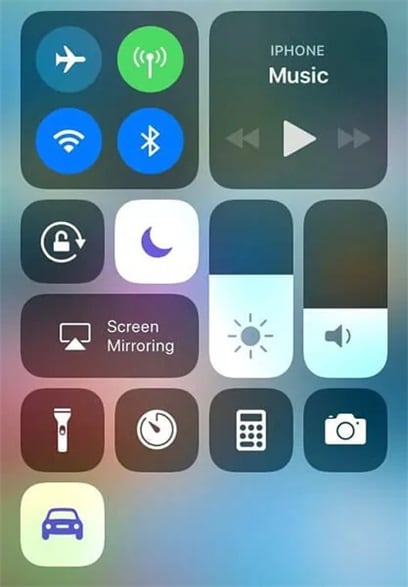
7. Wyjdź z trybu słuchawkowego: Jednym z powodów problemów z dźwiękiem może być zablokowanie telefonu w trybie słuchawkowym. Możesz szybko temu zaradzić. Przejdź do „Ustawienia” na swoim iPhonie, wybierz „Dźwięki i haptyka”. Kontynuuj, wybierając „Bezpieczeństwo słuchawek”. Tam możesz zobaczyć przycisk „Powiadomienie o słuchawkach”. Włącz i wyłącz tę opcję, aby rozwiązać wszelkie problemy z dźwiękiem podczas połączeń, które możesz mieć.
8. Zaktualizuj IOS: Aby zaktualizować oprogramowanie, przejdź do Ustawień. Stuknij w „Ogólne”, a następnie „Aktualizacja oprogramowania”. Wybierz Aktualizacje automatyczne, a następnie wybierz „Pobierz aktualizacje iOS”. Zainstaluj aktualizacje iOS powinny być włączone. iPhone zostanie automatycznie zaktualizowany do najnowszej wersji iOS.
9. Przywróć ustawienia fabryczne iPhone’a 13: Zanim zaczniesz, wykonaj kopię zapasową ważnych danych, aby uniknąć ich utraty podczas resetowania. W iPhonie 13 masz dwie opcje resetowania danych. Jeden pozwala na przywrócenie ustawień fabrycznych, a drugi na zresetowanie przy jednoczesnym zachowaniu danych.

DrFoneTool – Kopia zapasowa telefonu (iOS)
Selektywnie twórz kopie zapasowe kontaktów iPhone’a w 3 minuty!
- Jedno kliknięcie, aby wykonać kopię zapasową całego urządzenia iOS na komputerze.
- Zezwalaj na podgląd i selektywne eksportowanie kontaktów z iPhone’a na komputer.
- Brak utraty danych na urządzeniach podczas przywracania.
- Działa na wszystkich urządzeniach z systemem iOS. Kompatybilny z najnowszą wersją iOS.

Aby przywrócić ustawienia fabryczne, przejdź do „Ustawienia”, dotknij „Ogólne”, wybierz „Przenieś lub zresetuj iPhone’a”, a następnie kliknij „Wymaż całą zawartość i ustawienia”. Pojawi się wyskakujące okienko z ostrzeżeniem z pytaniem, czy chcesz kontynuować. Naciśnij przycisk Kontynuuj, a jeśli pojawi się kolejny monit, wybierz „Usuń teraz”.

10. Użyj iTunes, aby przywrócić iPhone’a 13:
- Podłącz swój iPhone do komputera Mac.
- Przejdź do iTunes.
- Poszukaj zakładki „Wyszukiwarka”. Na tej karcie znajdziesz opcję o nazwie „przywróć” iPhone’a.
- Stuknij ponownie, aby potwierdzić.
- Poczekaj, aż iPhone uruchomi się ponownie lub zrestartuj go samodzielnie.
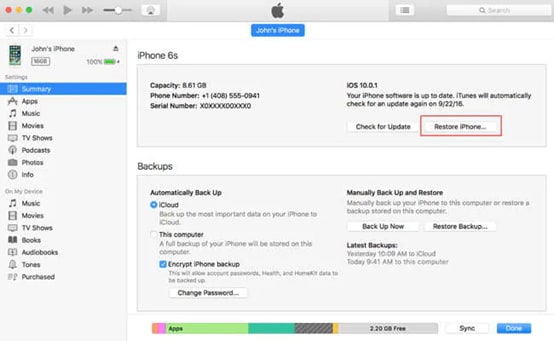
11. Skontaktuj się z pomocą techniczną Apple: Jeśli żadne z tych rozwiązań nie działa, zawsze możesz zadzwonić, aby znaleźć rozwiązanie dla obsługi klienta Apple. Mogą poprowadzić Cię przez kilka wskazówek i sztuczek poufnych, które pomogą. Mogą również pomóc w rozwiązaniu problemu za pośrednictwem paska Apple Genius Bar.
12. Skontaktuj się z Usługodawcą: Jest jedna opcja, której być może jeszcze nie brałeś pod uwagę. Czy pomyślałeś, że to może nie być wina Twojego telefonu? Może to być problem z łącznością sieciową. Możesz rozwiązać ten problem, dzwoniąc szybko do usługodawcy.
13. Sprawdź problemy ze sprzętem: Jest to ostatni krok do ustalenia, czy Twoje problemy są spowodowane problemami z oprogramowaniem, czy sprzętem. Przejdź do paska wyszukiwania przeglądarki. Poszukaj „Testu mikrofonu online”. Użyj go, aby dowiedzieć się, czy mikrofon nie może odebrać dźwięku, jest to wskazówka, że Twój iPhone ma problemy ze sprzętem.
Wnioski
Czasami okazuje się, że nie słyszysz sygnału wybierania, gdy do kogoś dzwonisz. Innym razem możesz nie być w stanie słuchać rozmówcy. Jest to uniwersalnie nieprzyjemne doświadczenie, zwłaszcza jeśli jesteś użytkownikiem iPhone’a z najnowszym iPhone’em 13.
Problem z brakiem dźwięku w telefonie iPhone 13 może być łatwym do naprawienia problemem, o ile wiesz, gdzie leży usterka. Te czternaście wskazówek może pomóc w systematycznym rozwiązywaniu problemów z oprogramowaniem sprzętowym, sprzętem i łącznością sieciową.
Samo podkreślenie problemu nie wystarczy, jeśli nie możesz go naprawić. Tutaj masz obszerną listę rozwiązań dostępnych dla wszelkich problemów, jakie może mieć Twój telefon. Dzięki temu możesz mieć pewność, że Twój telefon jest na dobrej drodze do funkcjonowania jak bestia, do której został stworzony.
Ostatnie Artykuły:

